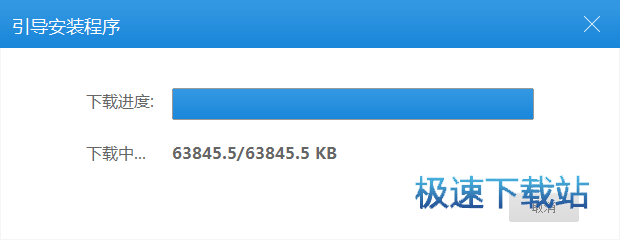360企业云盘中如何还原删除文件?
时间:2017-11-13 16:16:34 作者:琪琪 浏览量:24

本教程讲解了在360企业云盘中还原删除文件的方法,想要学习还原删除文件的朋友们可以跟着小编一起去看一看下文,希望能够帮助到大家。
1、首先打开电脑中的360企业云盘客户端(以下简称企业云盘)并登陆自己的账号;
2、接着随便找一个没用的文件将其删除(用鼠标右键点击它,然后在弹出的选项中点击“删除”就可以了);
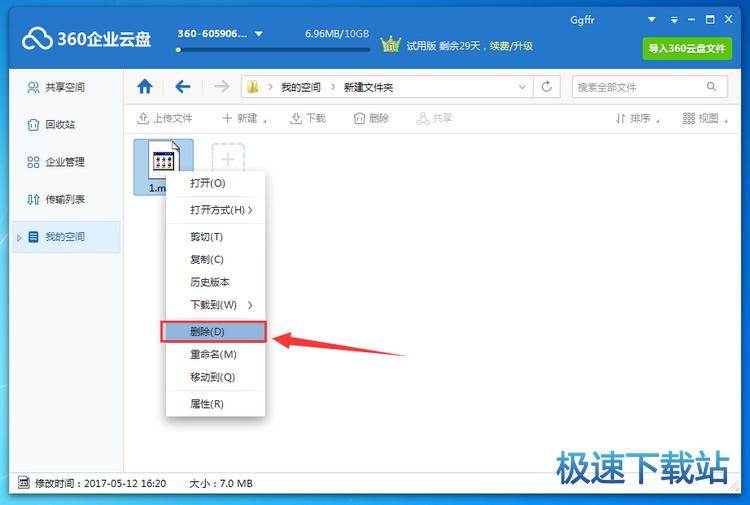
3、删除完毕后在企业云盘界面的左侧打开“回收站”,在“回收站”里点击“进入回收站”;
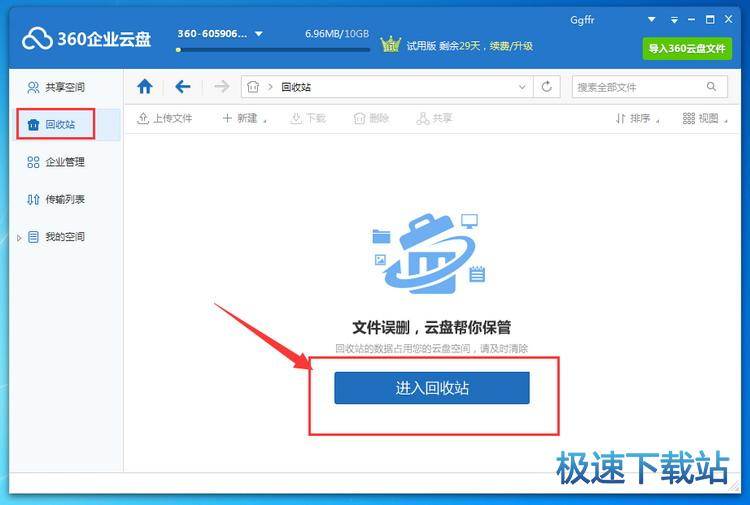
4、接着我们会来到网页版企业云盘的回收站,而且在这里就可以看到我们刚才删除的文件了;
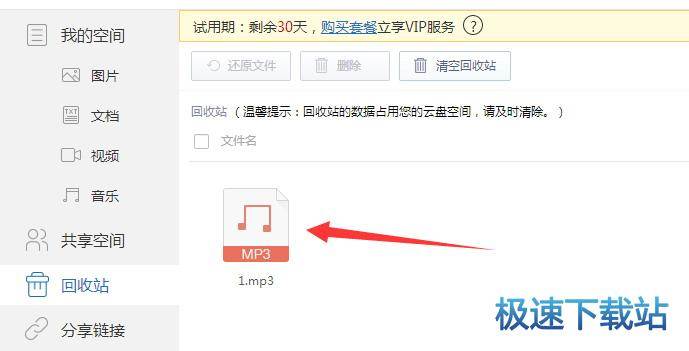
5、之后用鼠标右键点击它并在弹出的选项中点击“还原”就可以了。
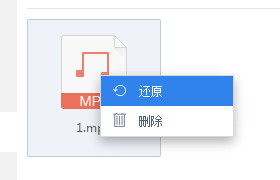
上文就是在360企业云盘中还原删除文件的方法,大家学会了吗?
360安全云盘 2.2.1.1157 官方版
- 软件性质:国产软件
- 授权方式:免费版
- 软件语言:简体中文
- 软件大小:22189 KB
- 下载次数:567 次
- 更新时间:2019/3/29 22:31:44
- 运行平台:WinAll...
- 软件描述:360书生企业云盘是针对企业和政府用户而设计的云存储产品,旨在满足企业各部门无边... [立即下载]
相关资讯
相关软件
电脑软件教程排行
- 怎么将网易云音乐缓存转换为MP3文件?
- 比特精灵下载BT种子BT电影教程
- 土豆聊天软件Potato Chat中文设置教程
- 怎么注册Potato Chat?土豆聊天注册账号教程...
- 浮云音频降噪软件对MP3降噪处理教程
- 英雄联盟官方助手登陆失败问题解决方法
- 蜜蜂剪辑添加视频特效教程
- 比特彗星下载BT种子电影教程
- 好图看看安装与卸载
- 豪迪QQ群发器发送好友使用方法介绍
最新电脑软件教程
- 生意专家教你如何做好短信营销
- 怎么使用有道云笔记APP收藏网页链接?
- 怎么在有道云笔记APP中添加文字笔记
- 怎么移除手机QQ导航栏中的QQ看点按钮?
- 怎么对PDF文档添加文字水印和图片水印?
- 批量向视频添加文字水印和图片水印教程
- APE Player播放APE音乐和转换格式教程
- 360桌面助手整理桌面图标及添加待办事项教程...
- Clavier Plus设置微信电脑版快捷键教程
- 易达精细进销存新增销售记录和商品信息教程...
软件教程分类
更多常用电脑软件
更多同类软件专题